ftp(Failu pārsūtīšanas protokols) ir neaizstājams pakalpojums a administrator emuāru autors, emuāru autors, dizainers vai lietotājs, kuram ir nepieciešams augšupielādēt vai lejupielādēt failus vietnē serveris attālumu.
Lielākā daļa no tiem, kas izmanto ftpLapas, izmantojot dažādus klientus savienojuma (FTP Client), FlashFXP, SmartFTP, FileZilla, Uc
Ar uzsākšanu no operētājsistēmas Windows Vista, microsoft ir ieviesusi jaunu iespēju. Tiešais savienojums ar FTP, Izmantojot "Add tīkla atrašanās vieta". Šī jaunā opcija ļauj lietotājiem izveidot savienojumu ar FTP, pārsūtīt failus, iestatīt chmod, Uc
Kā izveidot FTP kontu Windows Vista un Windows 7.
1. Iet uz "dators", Ar peles labo pogu noklikšķiniet jebkurā vietā brīvajā vietā un noklikšķiniet uz Add tīkla atrašanās vieta.
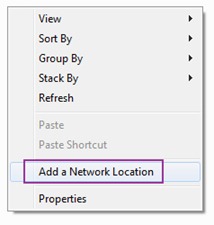
2. Panelī "Aicinām Add Tīkla atrašanās vietas vednis"Noklikšķiniet uz"nākamais".
3. Veiciet dubultklikšķi uz "Izvēlieties pielāgotu tīkla vietu"Vai izvēlieties un noklikšķiniet uz" Next ".
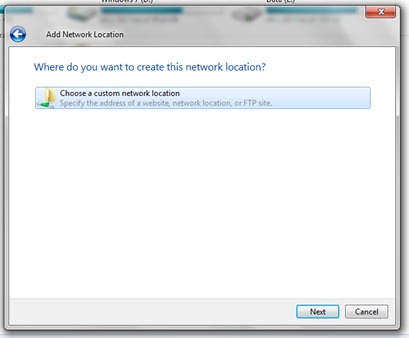
4. Ievadiet savu FTP serverului.ex. ftp://ftp.adresasite.com, Butin nospiediet "Next".
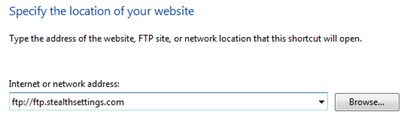
5. No šī soļa ir divi varianti. Reģistrējies kā lietotājs anonīms (serveriem ftp pieņemot Anonīms login) Un reģistrācija ar lietotājvārdu un paroli.
Tie, kuri izmanto lietotāju un paroli FTP, jums vajadzētu noņemiet atzīmi lodziņā pie "Log On anonīmi" un ieviest lietotāju FTP pieeja. Tālāk. :)
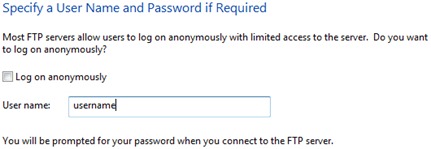
6. Ja nevēlaties lietot vārdu default jaunajam tīklam (ftp.numesite.com), Jūs varat izvēlēties jebkuru nosaukumu, kuru vēlaties. Tālāk.
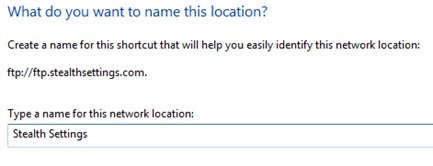
7. Apsveicam! Jums izdevās iestatīt piekļuvi FTP kontam Windows Skats - Windows 7.
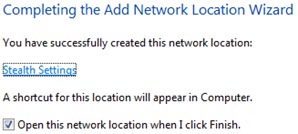
8. Kad jūs noklikšķiniet uz "Finish", jūs varat izveidot savienojumu ar FTP. Tas atvērs "žurnāla ailē", kur jums ir jāievada parole, lai FTP kontu, kuru vēlaties izveidot savienojumu.
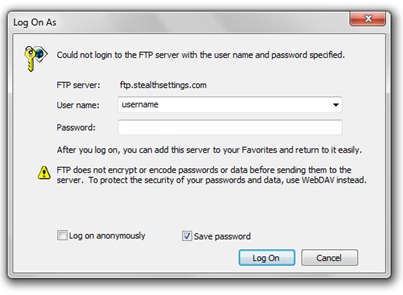
Tagad jūs varat piekļūt failus un mapes, kad jūsu vietnē sadaļā "Computer" FTP kontā parādīsies kā mape ar "Network Location".
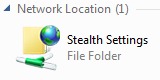
Veiciet dubultklikšķi un ... palieliniet darbu :) Tagad jūs varat atteikties no jebko FTP klients. Jums ir piekļuve servera mapēm, tāpat kā jebkurai citai mapei serverī hard diskJūsu